|
|
|
| ||||||||||||||||||
フォームのセクション
このフォームを使用してディレクトリにこのコンタクトを追加し、このコンタクトについての情報を登録します。ディレクトリ一覧でこのコンタクトを閲覧できるのは、このコンタクトを登録したユーザと、このコンタクトを開いて見る権限を持っているユーザだけです。
このフォームには、メッセージと同じように情報を付加できるメッセージ領域があります。
 [全般]セクション
このセクションを使用して、このコンタクトに登録する人のフルネームと電子メールアドレスを入力します。
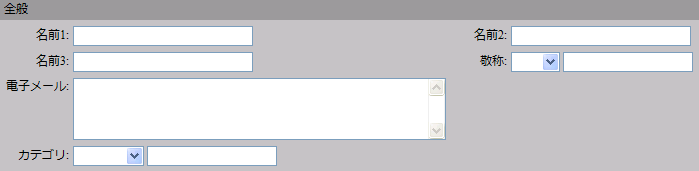 [ビジネス]セクション
このセクションを使用して、このコンタクトのビジネス情報を入力します。
[マップ]ボタンを押すと地図サイトが開き、この住所のページが表示されます。マップ表示に使用するWebサイトは、[基本設定]で指定できます。
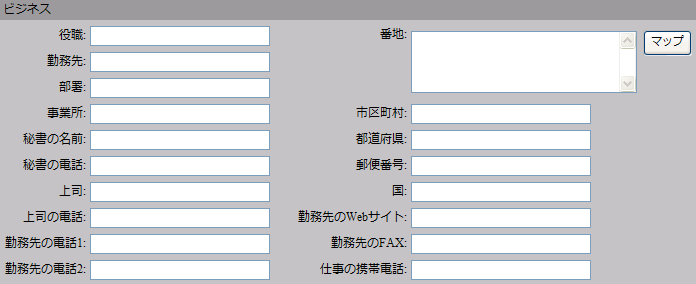 [個人]セクション
このセクションを使用して、このコンタクトの個人情報を入力します。
[誕生日]では、フィールドごとに適切な値を選択してください。
[マップ]ボタンを押すと地図サイトが開き、この住所のページが表示されます。
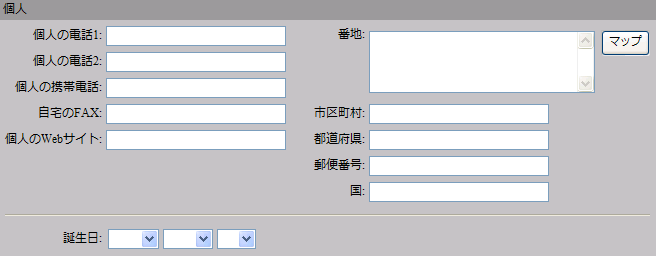 [メモ]セクション
このセクションを使用して、このコンタクトについての補足事項を入力します。
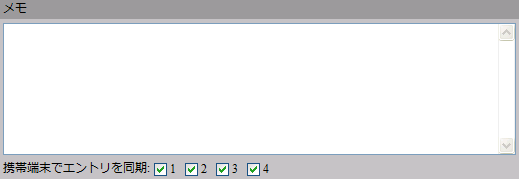 [添付ファイル]セクション
このセクションを使用して、メッセージと同じ要領で、このコンタクトにファイルを添付します。
このフォームの残りの部分では、文章を入力して書式を設定できます。
 詳細情報
| ||||||||||||||||||||||||||
